如何实现CAD单向缩放?
返回如何实现CAD单向缩放?
在CAD制图过程中,我们常常会用到绘图的缩放功能,一般使用的都是等比例的缩放,但是如果只需要进行单向缩放,我们应该如何操作呢?单向缩放就是在X/Y轴中通过只改变其中一个的比例,从而达到不一样的制图效果。下面小编就给大家介绍具体的操作方法,感兴趣的小伙伴一起来看看吧。
1.首先打开CAD绘图软件,在命令行输入块命令B,点击回车确认,把需要单向缩放的图创建成块,如图所示。

2.在弹出的【块定义】对话框中,我们可以设置块名称,选择要缩放的对象,拾取基点,如图所示。
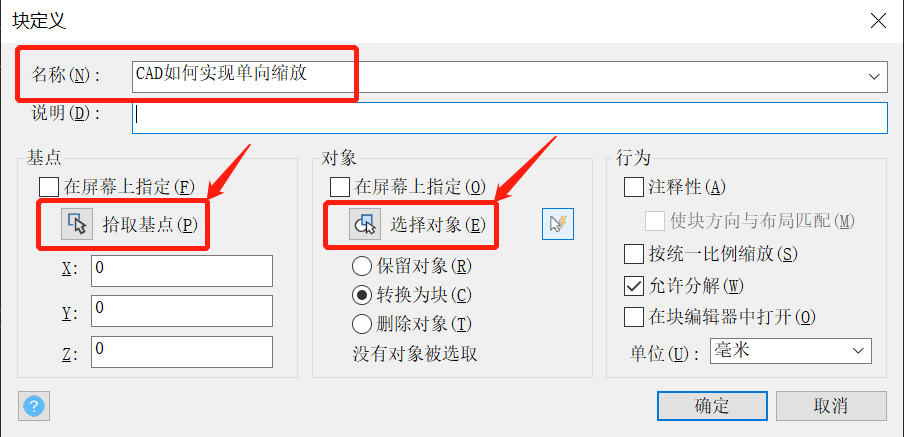
3.接着在顶部菜单栏中点击【插入】选项卡,在其下拉列表中选择【块】按钮,如图所示。
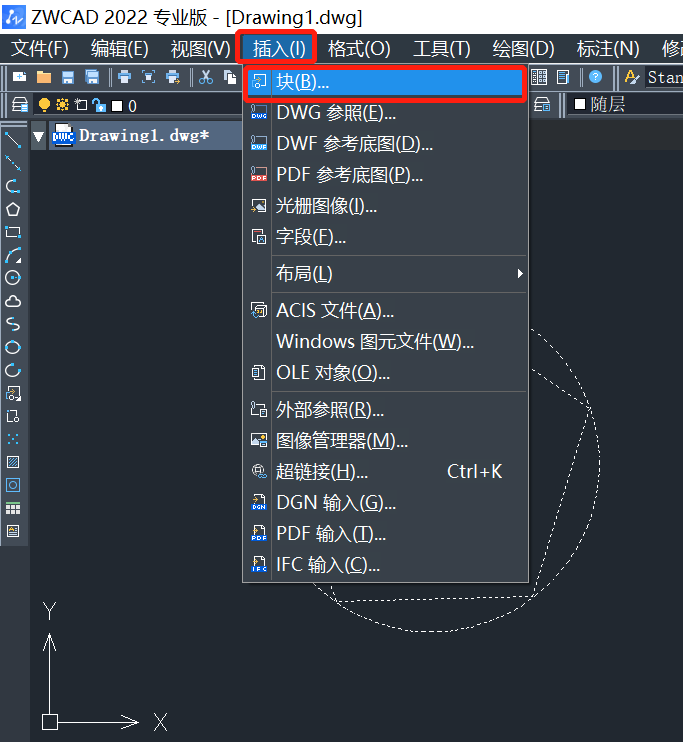
4.在弹出的【插入图块】对话框中,可以修改要缩放方向的比例,这里我们以设置X比例作为演示,如图所示X比例默认值为1。
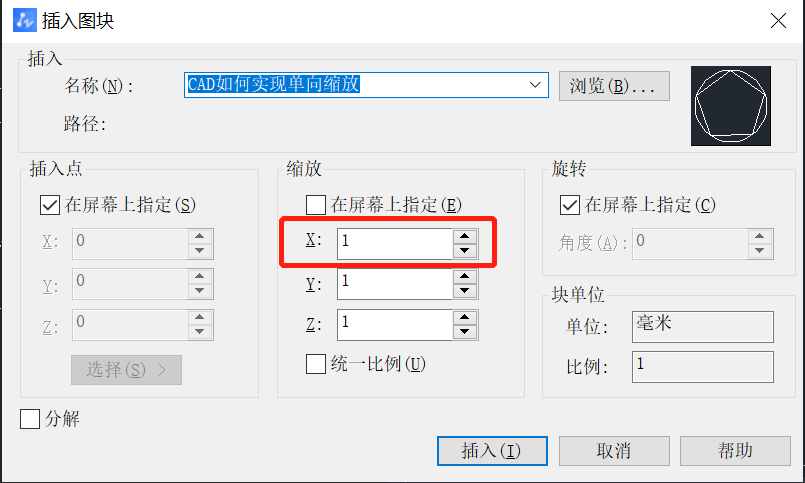
5.这里我们把原来的1改为2,即物体X轴方向单独变大一倍,点击【插入】按钮,如图所示。

6.最后单向缩放的效果图如下。
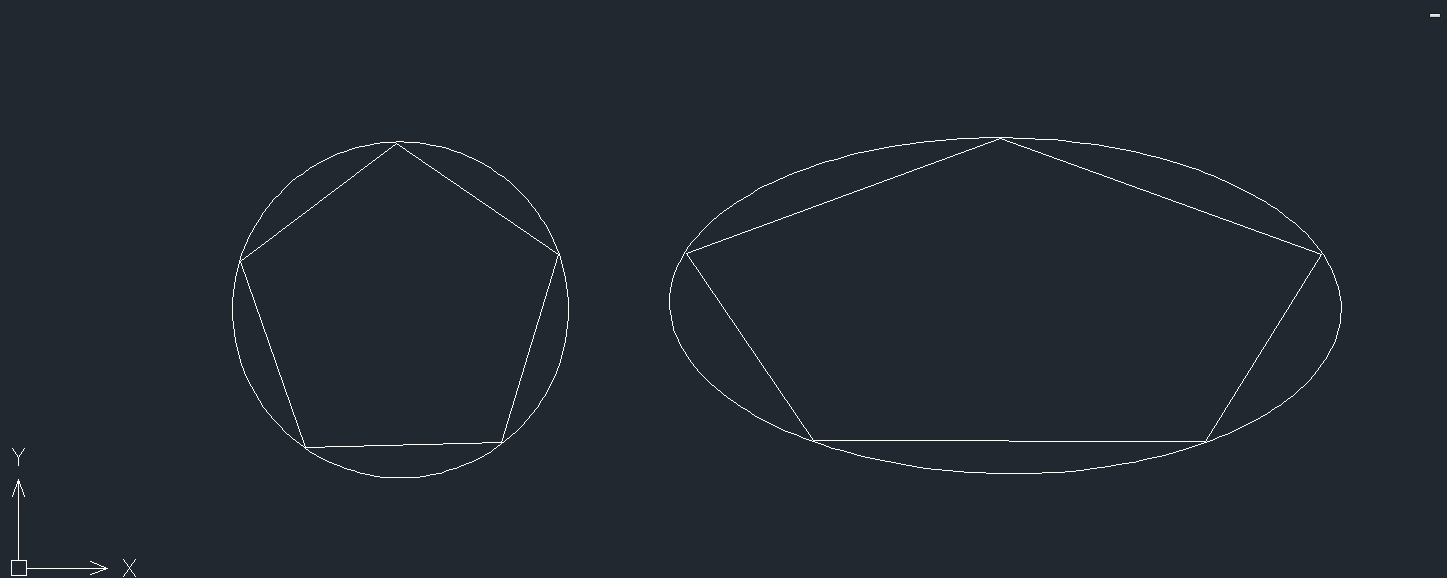
以上就是关于CAD中如何实现单向缩放的全部内容分享了,是不是很简单呢?小伙伴们只需要多加操作练习就能轻松驾驭!更多CAD资讯敬请关注40001百老汇CAD官网,小编将持续更新推送,丰富教程内容不要错过哦。
推荐阅读:CAD
推荐阅读:CAD中如何绘制三维螺纹?



























